如何在手機上將 JPG 轉換為 PDF(iPhone 和 Android)
Dictationer
•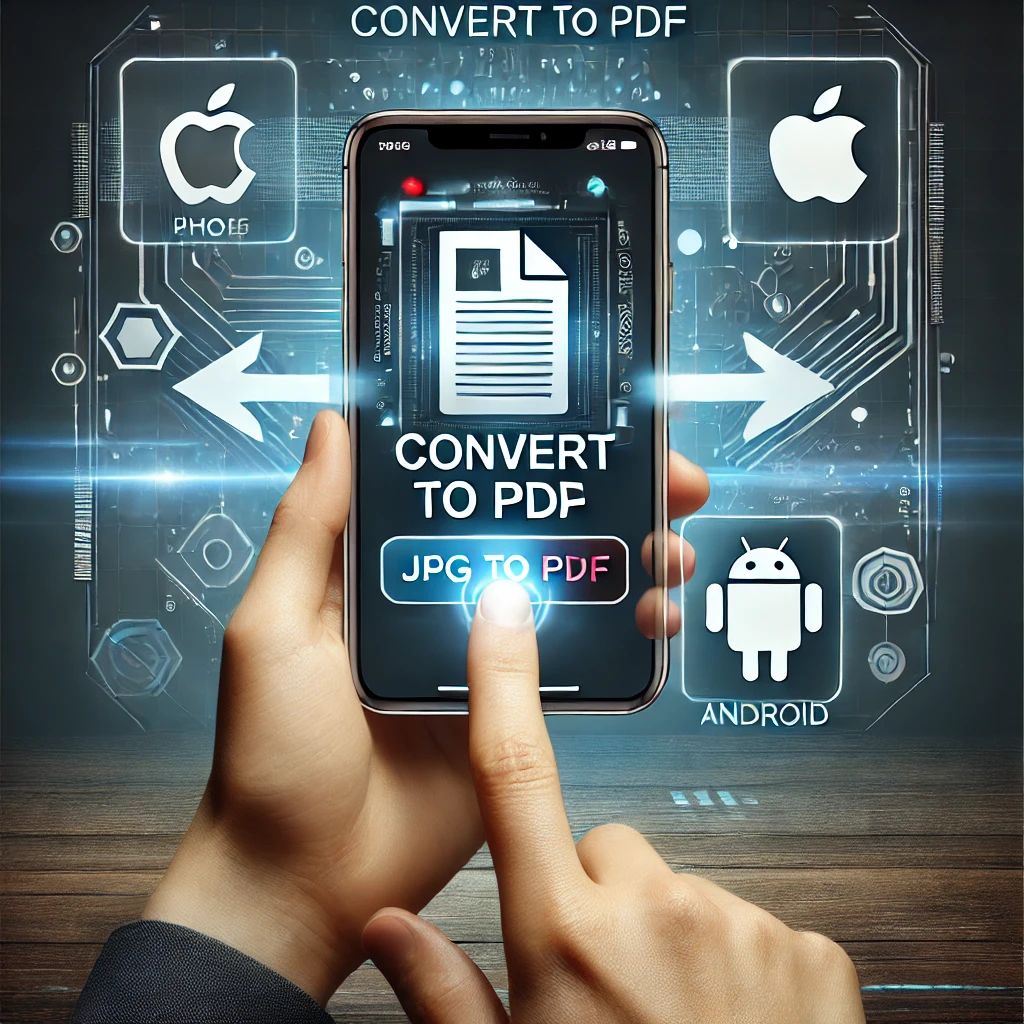
如何在手機上將 JPG 轉換為 PDF(iPhone 和 Android)
===
在手機上將 JPG 圖像轉換為 PDF 是簡單而有用的,適合以通用格式共享文檔、收據和照片。無論你使用的是 iPhone 還是 Android 設備,都有幾種內建和第三方的方法可供選擇。在本指南中,我們將為你介紹在手機上將 JPG 轉換為 PDF 的最佳方法。
如何在 iPhone 上將 JPG 轉換為 PDF
Apple 的 iOS 包含內�建工具,允許你將圖像轉換為 PDF,而無需安裝額外的應用程式。
方法 1:使用文件應用(無需應用)
- 打開 照片 應用,選擇你想轉換的 JPG 圖像。
- 點擊 分享 圖標並選擇 列印。
- 在預覽螢幕上,將圖像捏合(放大)— 這會自動將其轉換為 PDF。
- 再次點擊 分享 圖標,選擇 儲存到文件 以儲存你的 PDF。
方法 2:使用書籍應用
- 打開 照片 應用並選擇你的圖片。
- 點擊 分享 並選擇 書籍。
- 圖像將被轉換為 PDF 並存儲在書籍應用中。
- 然後你可以根據需要分享或導出 PDF。
方法 3:使用在線轉換器
如果需要更多自訂選項,你可以使用像 Dictationer’s JPG to PDF Converter 的在線工具。
- 打開瀏覽器並前往 Dictationer。
- 上傳你的 JPG 圖�像。
- 如有需要,調整設定(頁面大小、方向等)。
- 點擊 轉換 並下載 PDF 文件。
如何在 Android 上將 JPG 轉換為 PDF
Android 設備也有內建和第三方解決方案用於將圖像轉換為 PDF。
方法 1:使用 Google 相片和列印為 PDF
- 打開 Google 相片 或 畫廊 應用。
- 選擇你想轉換的 JPG 圖像。
- 點擊 分享 按鈕並選擇 列印。
- 在列印選項中,選擇 儲存為 PDF。
- 點擊 儲存,然後選擇一個文件夾來存儲 PDF。
方法 2:使用 Google 雲端硬碟
- 打開 Google 雲端硬碟 並點擊 + (加號) 按鈕。
- 選擇 掃描,然後拍攝文檔的照片(或上傳 JPG)。
- 如有必要,調整掃描並點擊 儲存。
- Google 雲端硬碟會自動將其儲存為 PDF。
方法 3:使用在線轉換器
要進行快速簡便的轉換,可以嘗試 Dictationer’s JPG to PDF Converter。
- 打開瀏覽器並前往 Dictationer。
- 上傳你的 JPG 文件。
- 選擇任何其他必要的選項。
- 點擊 轉換 並下載 PDF。
最佳 JPG 轉 PDF 轉換方法:比較
方法 優點 缺點
iP_hone 文件應用_
內建、快速,不需要額外的應用
自定義選項有限
Android 列印為 PDF
無需下載
基本功能
Google 雲端硬碟
雲端儲存和掃描
需要 Google 帳戶
在線轉換器
快速且靈活
需要網路連接
結論
在手機上將 JPG 圖像轉換為 PDF 是快速且簡便的,無論你使用內建功能還是在線工具。如果你需要一個 快速且免費 的解決方案,請嘗試 Dictationer’s JPG to PDF Converter。現在你已經知道如何在 iPhone 或 Android 上將 JPG 轉換為 PDF,能夠輕鬆組織與分享你的文檔!
今天就試試,讓你的文檔管理更流暢!
Share and Earn Credits!
Share this link and earn credits when others visit or register.
Share anywhere you like - SNS, messaging apps, or any platform of your choice!
Learn more about Free Credit